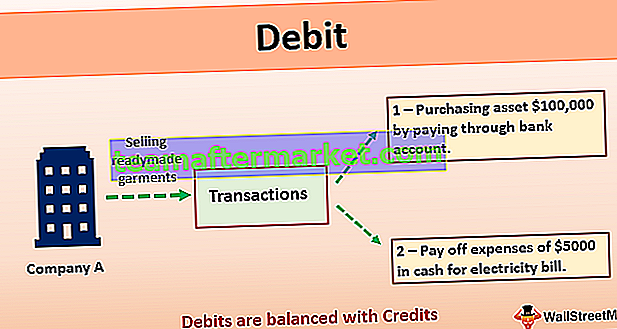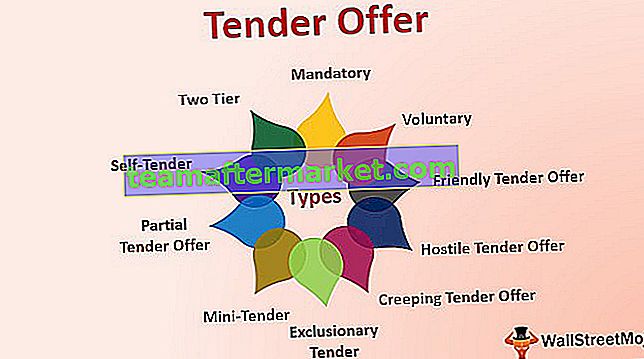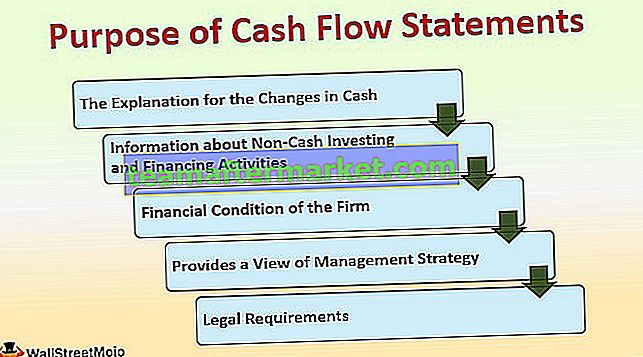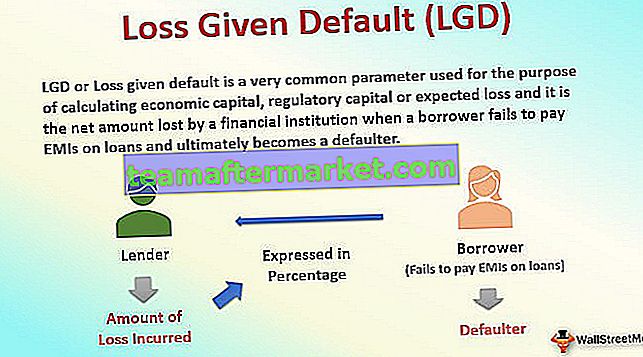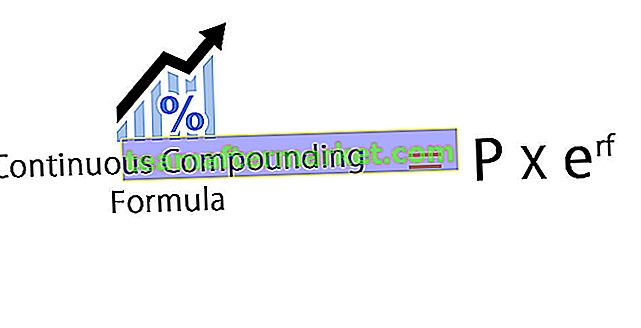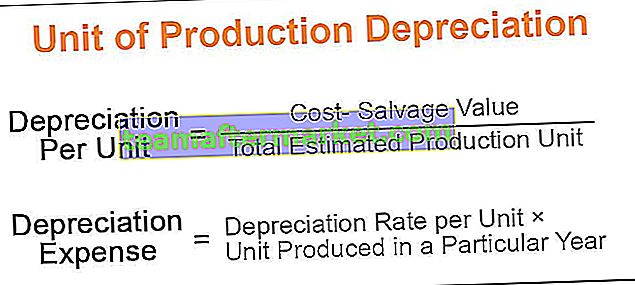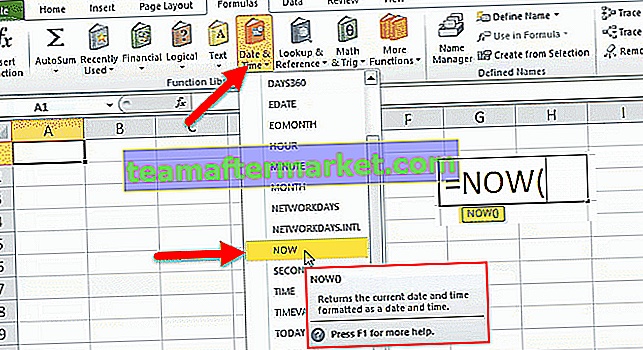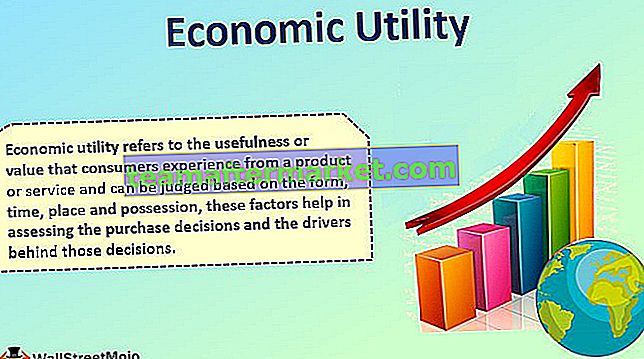¿Cómo importar datos en Excel?
En Excel, a menudo se requiere importar los datos de otro archivo o de otro archivo de origen. A veces, las personas necesitan datos directamente de servidores que son de naturaleza muy complicada y, a veces, es posible que necesitemos importar datos de un archivo de texto o incluso de un libro de Excel.
Si es nuevo en la importación de datos de Excel, en este artículo haremos un recorrido sobre la importación de datos de archivos de texto, de diferentes libros de Excel y también de MS Access. Siga este artículo para conocer el proceso involucrado en la importación de datos.
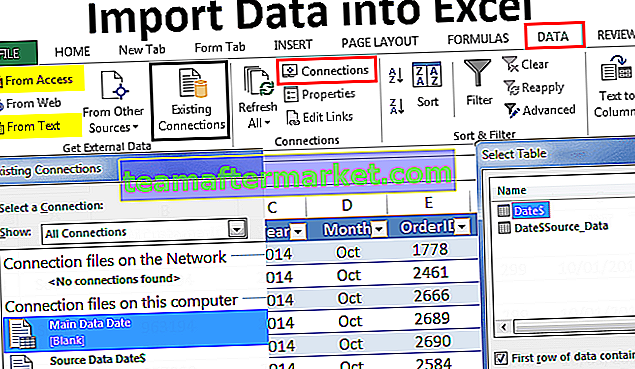
# 1 - Importar datos de otro libro de Excel
Puede descargar esta plantilla de Excel para importar datos aquí - Plantilla de Excel para importar datosPaso 1: Ir a la pestaña DATOS.En DATOS, haga clic en Conexiones.

Paso 2: Tan pronto como haga clic en Conexiones , verá la siguiente ventana por separado.

Paso 3: Ahora haz clic en AÑADIR.

Paso 4: Se abrirá una nueva ventana. En la siguiente ventana, seleccione Todas las conexiones.

Paso 5: Si hay alguna conexión en este libro, mostrará cuáles son esas conexiones aquí.

Paso 6: Ya que estamos conectando un nuevo libro de trabajo, haga clic en buscar más.

Paso 7: En la ventana de abajo, busque la ubicación del archivo. Haga clic en Abrir.

Paso 8: Después de hacer clic en abrir, se muestra la siguiente ventana.

Paso 9 : Aquí debemos seleccionar la tabla requerida para importar a este libro de trabajo. Seleccione la tabla y haga clic en Aceptar.

Después de hacer clic en Aceptar, cierre la ventana de conexión del Libro de trabajo.
Paso 10: Vaya a Conexiones existentes en la pestaña Datos.

Paso 11: Aquí veremos todas las conexiones existentes. Seleccione la conexión que acabamos de realizar y haga clic en Abrir.

Paso 12: Tan pronto como haga clic en Abrir, se le preguntará dónde importar los datos. Debe seleccionar la referencia de celda aquí y luego hacer clic en el botón Aceptar.

Paso 13: Importará los datos del libro de trabajo seleccionado o conectado.

De esta manera, podemos conectar el otro libro e importar los datos.
# 2 - Importar datos de MS Access a Excel
MS Access es la plataforma principal para almacenar los datos de forma segura. Siempre que los datos sean necesarios, podemos importarlos directamente desde el propio archivo de MS Access.
Paso 1: Vaya a la cinta de DATOS en Excel y seleccione Desde el acceso.

Paso 2: Ahora te pedirá que ubiques el archivo deseado. Seleccione la ruta de archivo deseada. Haga clic en Abrir.

Paso 3: Ahora le pedirá que seleccione la celda de destino deseada donde desea importar los datos y luego, haga clic en Aceptar.

Paso 4: Importará los datos del acceso a la celda A1 en Excel.

# 3 - Importar datos de un archivo de texto a Excel
En casi todas las empresas cada vez que le pides los datos al equipo de TI, ellos escriben una consulta y obtienen el archivo en formato de texto. Los datos del archivo TEXT no son el formato listo para usar en Excel, necesitamos realizar algún tipo de modificación del trabajo en ellos.
Paso 1: Vaya a la pestaña DATOS y haga clic en Desde texto.

Paso 2: Ahora le pedirá que elija la ubicación del archivo en la computadora o computadora portátil. Seleccione el archivo de destino y, a continuación, haga clic en Importar.

Paso 3: Se abrirá un asistente de importación de texto.

Paso 4: Al seleccionar Delimitado, haga clic en SIGUIENTE.

Paso 2: En la siguiente ventana seleccione otro y mencione la coma (,) porque en el archivo de texto cada columna está separada por una coma (,) luego haga clic en SIGUIENTE.

Paso 3: En la siguiente ventana también haga clic en FINALIZAR.

Paso 5: Ahora le pedirá que seleccione la celda de destino deseada donde desea importar los datos. Seleccione la celda y haga clic en Aceptar.

Paso 6: Importará los datos del archivo de texto a la celda A1 en Excel.

Cosas para recordar
- Si hay muchas tablas, debe especificar qué datos de la tabla realmente necesita importar.
- Si desea los datos en la hoja de trabajo actual, debe seleccionar la celda deseada o, de lo contrario, si necesita datos en una nueva hoja de trabajo, debe elegir la nueva hoja de trabajo como opción.
- En el archivo TEXT, necesitamos separar la columna identificando los separadores de columna comunes.